Можно импортировать код OpenCV в модель Simulink с помощью приложения OpenCV Importer. Приложение OpenCV Importer доступно только после установки Computer Vision Toolbox™ Interface for OpenCV в Simulink® пакет поддержки.
Чтобы установить пакет поддержки, сначала щелкните раскрывающийся список Add-Ons на MATLAB®
Home вкладку, а затем выберите Get Add-Ons. В окне Add-Ons Explorer найдите и щелкните Интерфейс Computer Vision Toolbox для OpenCV в пакете поддержки Simulink, а затем нажмите Install.
Чтобы запустить OpenCV Importer, нажмите Apps на панели инструментов MATLAB. Щелкните стреле вниз, чтобы показать дополнительные опции. В разделе My Apps щелкните значок OpenCV Importer приложения. Также можно запустить OpenCV Importer из интерфейса командной строки. В командной строке MATLAB введите:
Simulink.OpenCVImporter
Откроется мастер импорта OpenCV на странице приветствия.
В поле Project name укажите имя для импорта. Можно либо начать новый импорт, либо загрузить файлы, сохраненные при предыдущем импорте. Проекты сохраняются в .m формат файла. Чтобы просмотреть сохраненный файл из предыдущего импорта, выберите Load a file saved from a previous import. Нажмите Next.
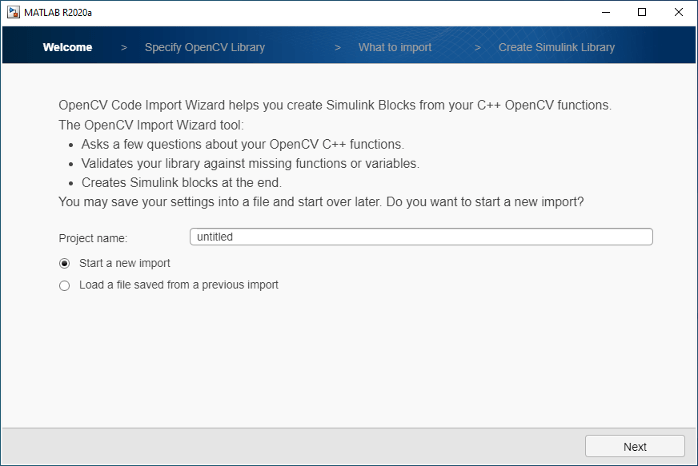
На странице «Настройка библиотеки OpenCV» укажите сведения о библиотеке C++. При импорте ранее сохраненного файла проекта все поля заполняются автоматически.
Project root folder: Путь к папке с возможностью записи, в которой необходимо сохранить выходные файлы (файлы оболочки и библиотеку Simulink).
Source files: путь к исходному файлу OpenCV. Задайте .cpp формат файла. Если вы задаете абсолютный путь, мастер использует файл из указанного расположения. Если вы не задаете абсолютный путь, мастер использует путь относительно корня проекта.
Include files: путь к файлам заголовка. Задайте .hpp формат файла. Если вы задаете абсолютный путь, мастер использует файл из указанного расположения. Если вы не задаете абсолютный путь, мастер использует путь относительно корня проекта.
Include paths: Задать любые дополнительные папки включения (информация о папке). Включены файлы включения MATLAB OpenCV.
Library files: Укажите файлы внешней библиотеки.
Если у вас есть несколько файлов или папок, которые нужно задать, используйте разделенный точкой с запятой список файлов или папок. Нажмите Next.
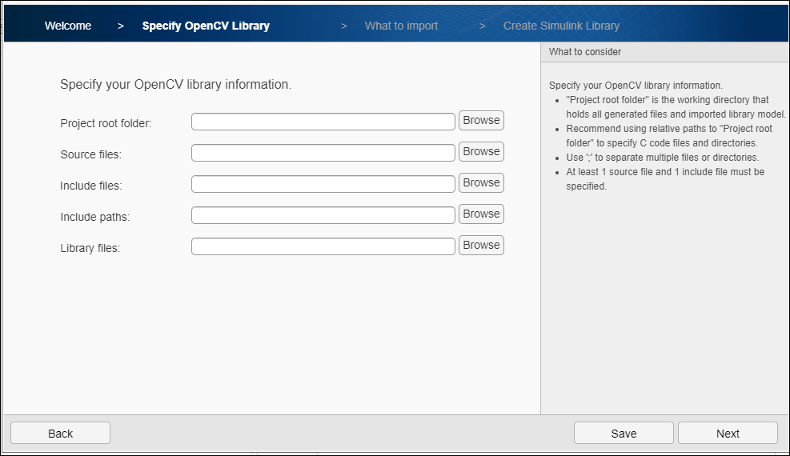
Чтобы найти функции и типы, поддерживаемые для импорта, проанализируйте библиотеку, нажав Next. Когда анализ будет завершен, нажмите Next.
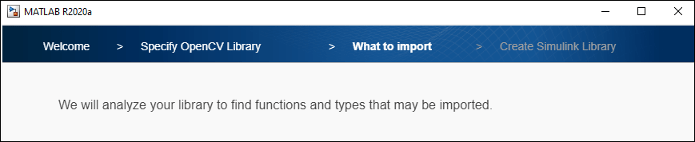
На странице Что импортировать перечислены функции, которые Интерфейс Computer Vision Toolbox для OpenCV в поддержки Simulink. Выберите функции, которые вы хотите импортировать в библиотеку Simulink и нажатие кнопки Next.
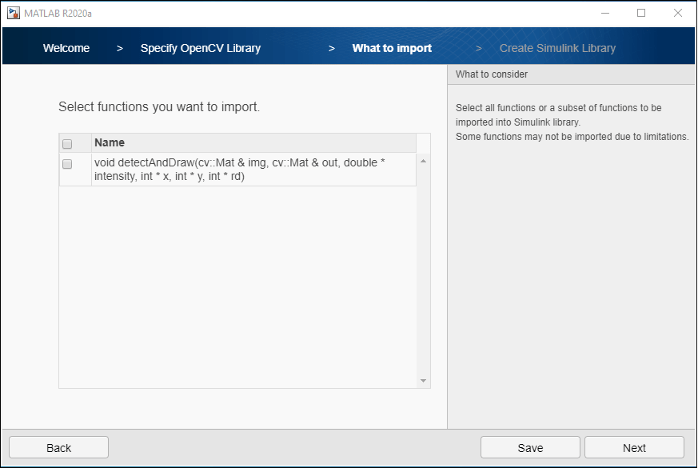
Каждый I/O Type соответствует аргументу функции OpenCV, чтобы соответствовать модели Simulink. Эти различные I/O Type поддерживаются:
Input- для входных параметров
Output- для выходных аргументов
InputOutput- для входных выходных аргументов
Чтобы выбрать типы ввода/вывода, дважды кликните Output опция в раскрывающемся списке столбцов I/O Type, а затем нажмите Next.

На странице Create Simulink Library можно сгенерировать или просто блок подсистемы или блок подсистемы и блок C Caller выбранной функции. Блок C Caller интегрирует ваши данные OpenCV в Simulink. Сгенерированный блок подсистемы содержит блоки C Caller, сконфигурированные с помощью блоков преобразования данных.
Чтобы сгенерировать блок подсистемы и блок C Caller, выберите Create a single C-caller block for the OpenCV function и нажмите Next.
Если код OpenCV содержит Mat тип данных, выходной размер по умолчанию (720,1280,3) и базовый тип по умолчанию uint8. Для векторов размер по умолчанию 100. Размер по умолчанию можно изменить в зависимости от требований модели.
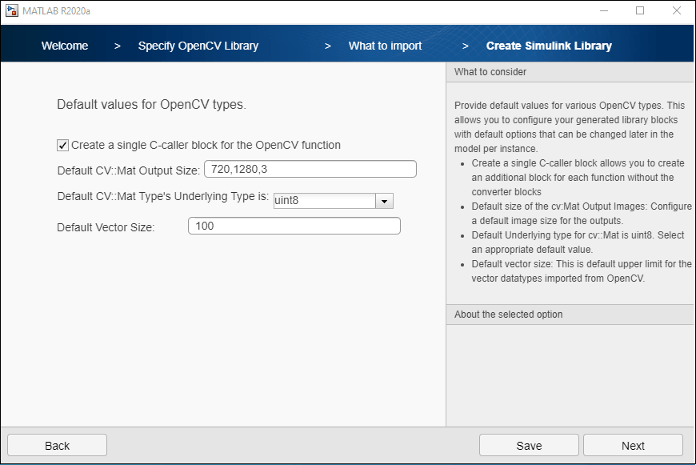
A Библиотеки Simulink Projectname_Lib.slx создается из кода OpenCV в корневую папку проекта. Библиотека содержит блок подсистемы и блок C Caller.
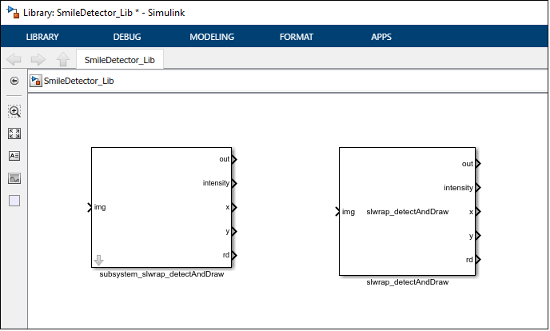
Можно перетащить любой из этих блоков к модели, соединить их с существующими блоками в модели и запустить симуляцию модели.
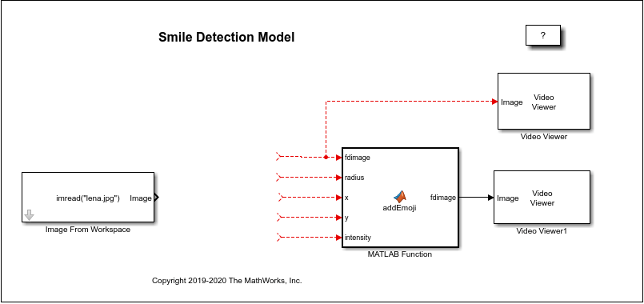
Мастер также создает файлы оболочки для исходных файлов и файлов заголовков.
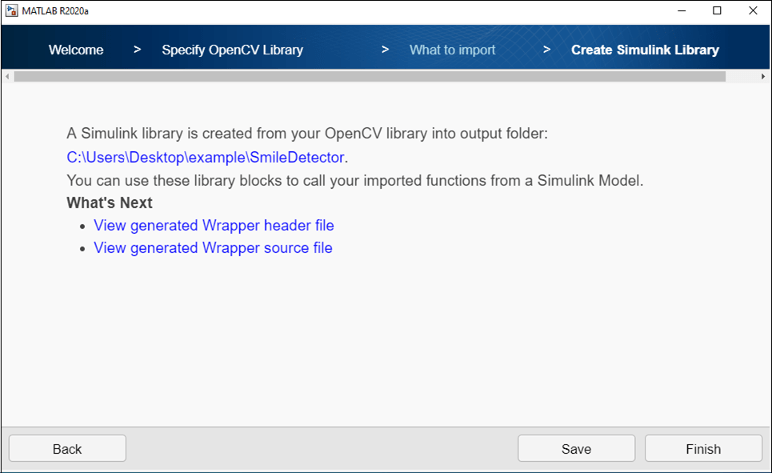
Интерфейс Computer Vision Toolbox для OpenCV в пакете поддержки Simulink:
Использует OpenCV как часть сторонней поддержки MATLAB. Дополнительные возможности OpenCV можно получить в Add-Ons (Computer Vision Toolbox).
Не поддерживает внешние библиотеки OpenCV (для образца, opencv_contrib).
Не поддерживает InputArrary, OutputArray, и InputOutputArray типы данных.
Требуется Microsoft® Визуальная студия® Версии 2015 или 2017 Professional и Community для операционной системы Windows 64. Дополнительные сведения о компиляторах см. в разделе Компиляторы, используемые для создания библиотек OpenCV.
Поддерживает генерацию кода С++, которая использует размещение массива с основной строкой.
CV_type сигналы не поддерживаются через контуры модели SIL, на которые ссылаются.